了解并实现IBM Lotus Notes的本地邮件副本
- 格式:doc
- 大小:763.00 KB
- 文档页数:17
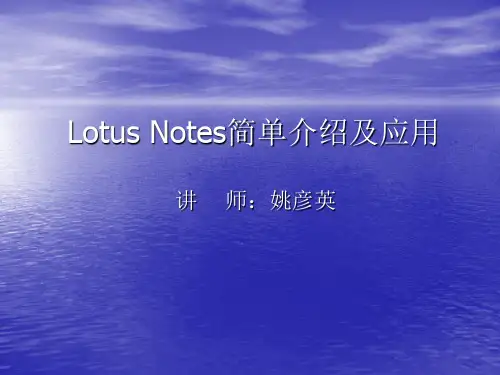
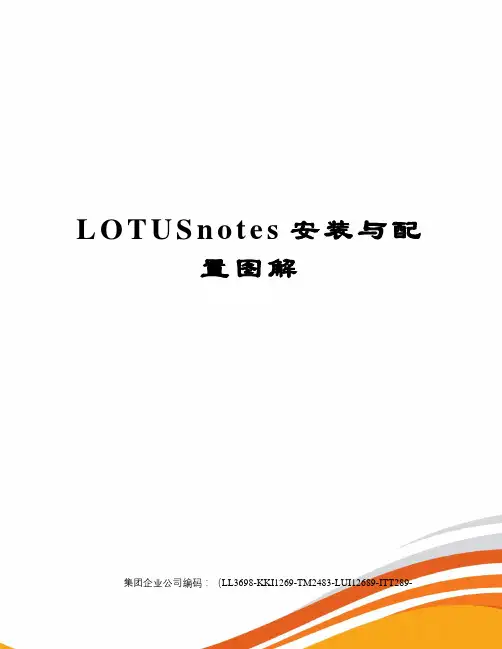
L O T U S n o t e s安装与配置图解集团企业公司编码:(LL3698-KKI1269-TM2483-LUI12689-ITT289-L o t u s N o t e s7.0客户端培训资料目录1LotusNotes初始安装2LotusNotes初始配置3建立本地邮件及通讯录副本4多用户共同使用一台计算机的Notes配置5用户密码修改及邮箱权限设置6邮件的归档(archrive)7邮件签名8信头9修改notes通讯端口即默认连接超时时间10自动回执11Pop邮箱连接1LotusNotes初始安装1.11.21.3建议标准安装到非系统盘内1.41.51.62LotusNotes初始配置姓名一般可以根据ID文件的名字输入Domino服务器名称也可以直接输入IP地址(图2.1)2.12.2(使用默认即可)这里选择网络类型的时候一般不用选择,如果Notes找不到dominoserver可以将网络类型选择tcp/ip或者netbios,根据服务器在内网或者公网自己判断。
(图2.3)2.3选择用户ID文件(图2.4-2.5)2.42.52.62.7即时消息服务器一般不用设置,除非用了Dominoserver启用了sametime 组件功能把设置即时消息的勾取消掉即可(图2.8)2.82.9一般默认不用选择任何其他服务点击完成3建立本地邮件及通讯录副本登陆notes之后,选择数据库—工作台—(图3.1)3.1在工作台上可以看到一个以用户名称建立的邮箱图标,名称最后以dominoserver的名字结尾。
右键----复制---新建副本(图3.2)3.2在弹出的对话框,点确定即可,如果以前建立过同样名称的副本,则必须改成不同的名字才可以。
(图3.3)3.3确定之后在复制的界面中可以看到多了一个本地邮箱的图标,则说明本地副本新建成功(图3.4)3.4同样新建通讯录的本地副本也是一样(图3.5)3.5如果出现报错没有关系,因为本地默认安装后有一个以names.nsf命名的本地地址本,改一个其它的名字即可(图3.6-3.7)3.63.7同样完成后可以在复制的界面中看到一个地址本的图标,则说明新建成功(图3.8)3.8本地副本建立完毕后需要在场所中进行一些设置才能正常使用本地的邮件副本及地址本副本在Notes界面的右下角,如图(3.9)3.9打开后可以看到如下的画面(3.10)3.10首先选中端口,将LANO的勾取消掉(3.11)3.11选中邮件----邮件文件位置----将在服务器改为在本地(如果不将在服务器改为本地,默认我们点击NOTES左侧的邮箱图标还是会从服务器打开邮件,而不是从本地打开)(3.12)3.12在复制选项中设置notes的自动复制间隔和日期(3.13-3.14)3.133.143.15最后点左上角的保存退出添加本地通讯录到惯用选项(如果不进行添加本地通讯录,默认的邮件地址仍然不能从本地通讯录搜索用户邮件地址)(3.16-3.18)3.173.18点确定完成全部做完后可以在工作台界面发现多了用户本地邮件,本地地址本,本地发件箱的图标,则说明以上操作成功(3.16-3.17)3.193.204多用户共同使用一台计算机的Notes配置第一个用户按照上面的方法创建即可,第二个用户按照下面的操作进行(4.1)4.1选中办公室,按ctrl+c(这里右键没有复制的选项,只能使用快捷键),然后ctrl+v拈贴(4.2)4.2Ctrl+v之后我们可以看到场所中多了一个办公室网络的场所,我们选中打开(4.3)4.3我们把这个场所的名称改一下,不然就和另外一个办公室网络的名称重复了,那就不好分辨哪个场所是哪个用户的了,这里我改成jessicalocal (4.4)4.4首先这里需要将internet邮件地址改为第二个增加用户的邮件地址,这里也可以不填(4.5)4.5在邮件选项,邮件文件的地方将邮件文件的名称改为第二个邮件用户的邮件文件的名称这里改为默认生成的Jessic.nsf(4.6)4.6注意:我们暂时先把邮件文件位置改为服务器(为什么这么改将在后面讲到)(4.7)4.7保存退出(4.8)4.8现在我们使用第二个用户的帐号登陆,首先选择场所,场所选择我们刚才改过名字的场所,就是jessicalocal(4.9)4.9选择ID(4.10)4.10输入密码之后我们登陆成功,打开—数据库----工作台4.12我们发现在工作台上并没有jessica的邮箱图标(图),没有关系,这是因为我们从没有在服务器上打开过jessica的(图4.13)邮箱,我们只要点击当前界面最左边竖着一排的第一个信封图标的邮箱,默认就会从dominoserver上打开jessica的邮箱,打开一次之后工作台上就会创建一个名称为Jessica在server01的邮箱图标(图4.14)(注意,前面我们曾经提到暂时把邮件文件存放位置改为服务器,就是为了这一步,如果我们选择的是local,在这里我们点击左侧的邮箱图标就无法从server打开jessica的邮箱。

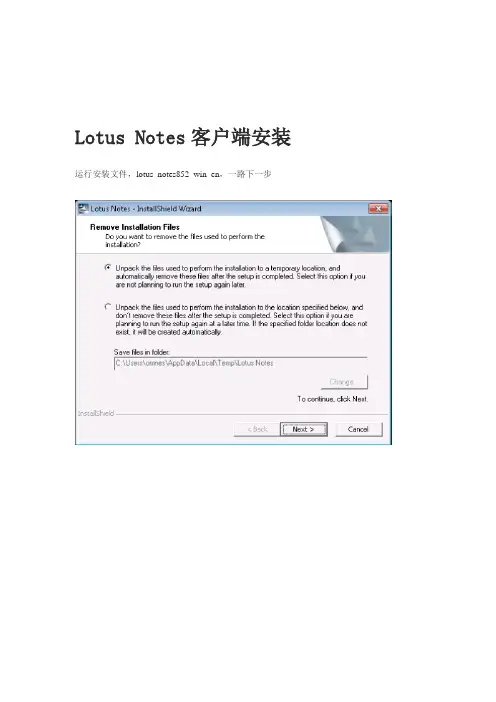
Lotus Notes客户端安装运行安装文件,lotus_notes852_win_en,一路下一步选择程序与数据的安装位置(建议不要安装在C盘)到此,安装完成设置账户双击桌面图标:Your name处:填写用户名(例:邮件地址为:arnold.cui@,用户名为arnold cui。
)Domino server处:填写服务器地址:点击Next,如果弹出非下图输入密码对话框会有两种情况:第一种:询问网络连接是否类型等。
选择Cancel,返回上图界面,将Domino server处改为填写服务器IP地址(ping )第二种:所要ID file。
选择Cancel,说明Your name处填写有误,如确认无误,请联系俄罗斯IT,询问其正确用户名。
输入密码,点击Log In。
以后需要服务器验证等一系列后台操作,有时会出现无响应,等待响应即可。
等待时间为 10-60分钟不等。
点击 NextLotus Notes主页以下部分照图操作Server name:MSKMail01/SRV/VDGroupDestination server address: 最后点击 Save & Close安装learning widget点OK点击红框内的图标。
找到安装文件所在文件夹中的learning_widget_extension.xml,把此文件拖拽到下图红框内。
以下部分照图操作等待此同步完成后再进行后续操作,同步时间约为10-20小时。
完成所有操作后,关闭Lotus Notes,重新运行。
完成。
Lotus修改账户密码图解如下到此为止,已经成功修改账户密码。
关于Lotus Notes/Domino企业邮箱系统解决方案一、Lotus Notes/Domino 7.0邮件服务器概述在这个信息化飞速发展的时代,电子邮箱已经是我们生活和工作中不可或缺的通信工具。
工作上需要用到它给客户发资料和信息,生活中我们更需要用到它来跟朋友保持联系,它为世界各地的Interne用户提供了一种极为快速、简便和经济的通信以及交换信息的方法。
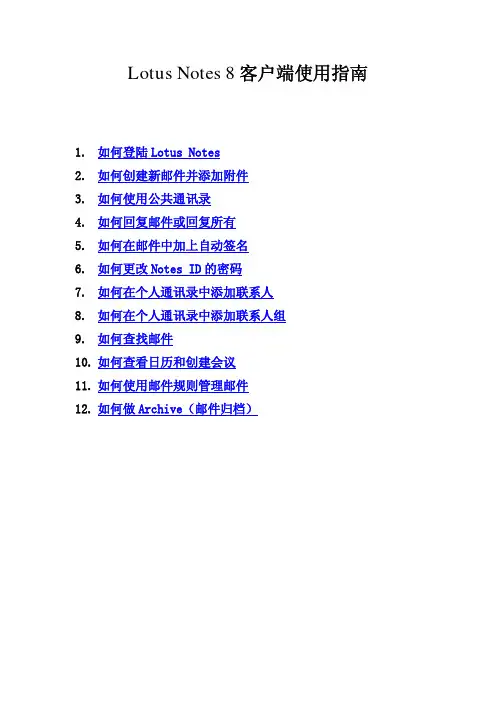
Lotus Notes 8客户端使用指南1.如何登陆L o t u s N o t e s2.如何创建新邮件并添加附件3.如何使用公共通讯录4.如何回复邮件或回复所有5.如何在邮件中加上自动签名6.如何更改N o t e s I D的密码7.如何在个人通讯录中添加联系人8.如何在个人通讯录中添加联系人组9.如何查找邮件10.如何查看日历和创建会议11.如何使用邮件规则管理邮件12.如何做A r c h i v e(邮件归档)11. 如何登陆L o t u s N o t e s登陆计算机后,点击桌面上L o t u s N o t e s 8的图标,然后输入密码(初始密码是p a s s w o r d ),请注意星形掩码的位数不一定与实际位相符,这也是L o t u s N o t e s增强安全性的一个体现。
输入密码后点击“Log In ”按钮登陆。
然后点击图中所示的 Mail 图标,即可打开邮箱。
需要说明的是,每个用户的邮件都存放在邮件服务器上,为了加快访问速度、提高邮件性能,IT 为用户在本地创建了一个与服务器完全同步的邮件数据库,这里打开的是本地的邮件数据库。
2. 如何创建新邮件并添加附件通过点击“New”按钮新建邮件,小技巧:点击“New”右边的小三角箭头也可以用来创建会议、联系人、联系人分组、任务等各种性质的文档。
如需添加附件,首先需在邮件内容区激活光标,然后点击工具栏的按钮,找到您需要添加的附件,点击“Create”即可,其中Compress 表示压缩的意思。
也可以使用拖曳的方式将一个或多个任意格式的附件粘贴进来。
注意:附件的总大小不可超过5 MB。
如果超过5MB,可以进行压缩或者分次发送。
3. 如何使用公共通讯录当需要添加收件人时,可点击“To”按钮,然后我们将看到默认的个人通讯录“My Last Name’s Address Book”该通讯录内是您曾经保存的联系人,点击右边的下拉箭头,可以选择“MDC – First Name”或者“BDX’s Address Book”(该通讯录在联机情况下才看得到),其中“MDC – First Name”通讯录包含除欧洲以外BD全球用户的Lotus Notes 邮件地址(不含非Lotus Notes邮件地址),必须以(英文)名字来索引;而“BDX’s Address Book”包含除欧洲以外BD全球用户的Lotus Notes 邮件地址(含非Lotus Notes邮件地址),必须以姓来索引。
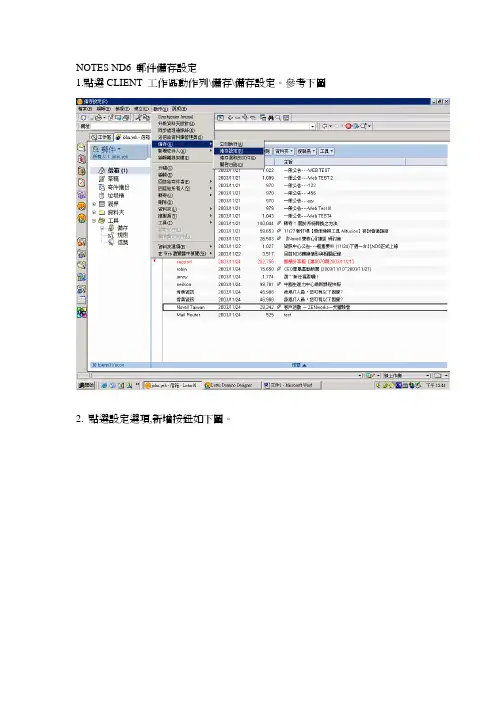
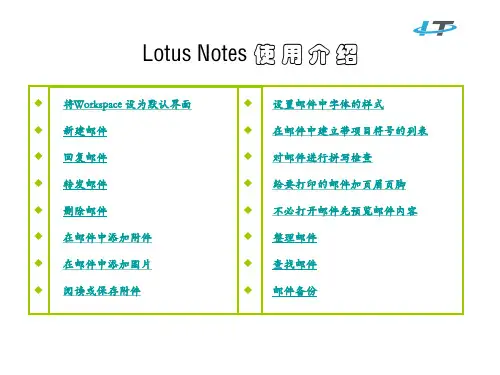
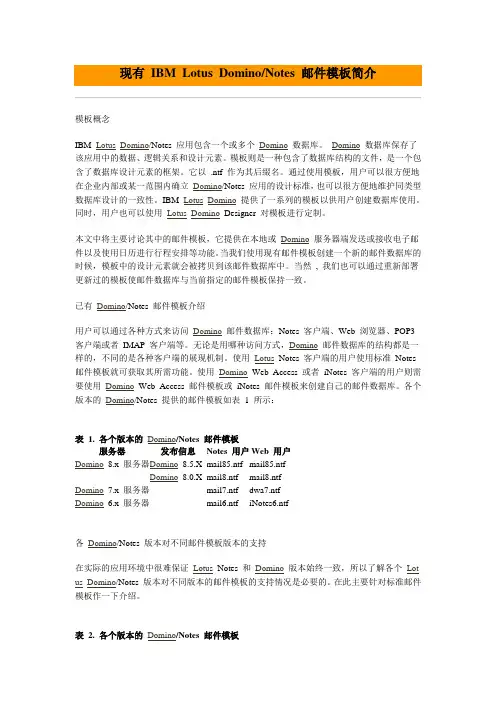
服务器发布信息Notes 用户 Web 用户Domino8.x 服务器D omino8.5.X m ail85.ntf mail85.ntfDomino8.0.X m ail8.ntf mail8.ntf Domino7.x 服务器mail7.ntf dwa7.ntf对Mail85.ntf 的支持Notes 8.5.x 客户端Notes 8.x 客户端Notes 7.x 客户端Notes 6.x 客户端Domino8.5.x 服务器支持仅支持在升级过程中的使用仅支持在升级过程中的使用仅支持在升级过程中的使用Domino8.x 服务器仅支持在升级过程中的使用仅支持在升级过程中的使用仅支持在升级过程中的使用仅支持在升级过程中的使用Domino7.x 服务器仅支持在升级过程中的使用仅支持在升级过程中的使用仅支持在升级过程中的使用仅支持在升级过程中的使用Domino6.5.6 服务器仅支持在升级过程中的使用仅支持在升级过程中的使用仅支持在升级过程中的使用仅支持在升级过程中的使用对Mail8.ntf 的支持Notes 8.5.x 客户端Notes 8.x 客户端Notes 7.x 客户端Notes 6.x 客户端Domino8.5.x 服务器支持支持仅支持在升级过程中的使用仅支持在升级过程中的使用Domino8.x 服务器支持支持仅支持在升级过程中的使用仅支持在升级过程中的使用Domino7.x 服务器仅支持在升级过程中的使用仅支持在升级过程中的使用仅支持在升级过程中的使用仅支持在升级过程中的使用Domino6.5.6 服务器仅支持在升级过程中的使用仅支持在升级过程中的使用仅支持在升级过程中的使用仅支持在升级过程中的使用对Mail7.ntf 和dwa7.ntf 的支持Notes 8.5.x 客户端Notes 8.x 客户端Notes 7.x 客户端Notes 6.x 客户端Domino8.5.x 服务器支持支持支持* Domino8.x 服务器支持支持支持* Domino7.x 服务器支持支持支持*Domino6.5.6 服务器仅支持在升级过程中的使用仅支持在升级过程中的使用* *对Mail6.ntf 的支持Notes 8.5.x 客户端Notes 8.x 客户端Notes 7.x 客户端Notes 6.x 客户端Domino8.5.x 服务器支持支持支持支持Domino8.x 服务器支持支持支持支持Domino7.x 服务器支持支持支持支持Domino6.5.6 服务器支持支持支持支持注意:“仅支持在升级过程中的使用”表示该配置在服务器和客户端升级到新版本所需的时间之内是支持的。
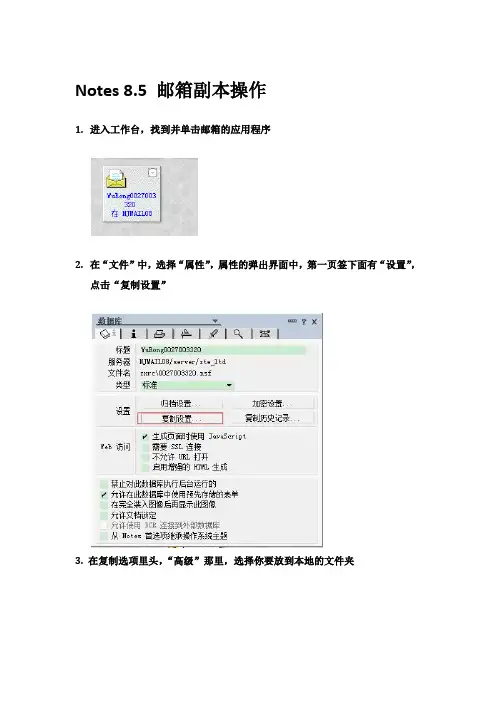
Notes 8.5 邮箱副本操作
1.进入工作台,找到并单击邮箱的应用程序
2.在“文件”中,选择“属性”,属性的弹出界面中,第一页签下面有“设置”,
点击“复制设置”
3. 在复制选项里头,“高级”那里,选择你要放到本地的文件夹
4. 操作完成,确定之后,“文件”--“应用程序”--“采用脱机方式”,确定之后会在后台开始复制
5.复制完之后,标签的右上角会出现一个下拉按钮,说明本地副本创建成功
6.结束之后,即可单击图标,右键,“复制”—“复制”—“在后台复制”
7.此后,可点击步骤5所示按钮,选择打开服务器上邮件,或者是本地副本
PS:
1.服务器上的邮件貌似不会自动保存到本地,所以一般需要在网络通的时候,打开本地副本,点击“立即收发”,或者是在工作台上,单击邮箱图标,右键,--“复制”—“复制”—“在后台复制”,就会将本地没有的邮件备份过来是否可同步,待进一步考证,诸位谁发现了就补充上来吧~
2. 本地副本创建好了之后,可以删除服务器上邮件以腾出空间给新收发的邮件
3.要注意最好不要进行“删除”的相关设置,不然可能删除服务器上邮件时,本地副本里的内容也被级联删除了。
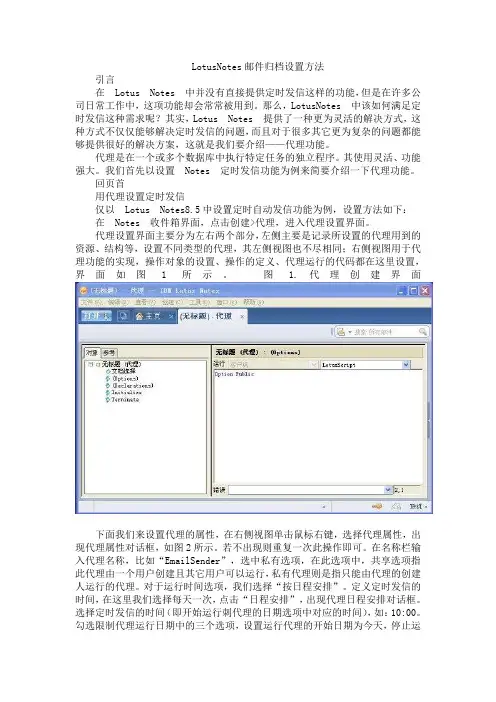
LotusNotes邮件归档设置方法引言在 Lotus Notes 中并没有直接提供定时发信这样的功能,但是在许多公司日常工作中,这项功能却会常常被用到。
那么,LotusNotes 中该如何满足定时发信这种需求呢?其实,Lotus Notes 提供了一种更为灵活的解决方式,这种方式不仅仅能够解决定时发信的问题,而且对于很多其它更为复杂的问题都能够提供很好的解决方案,这就是我们要介绍——代理功能。
代理是在一个或多个数据库中执行特定任务的独立程序。
其使用灵活、功能强大。
我们首先以设置 Notes 定时发信功能为例来简要介绍一下代理功能。
回页首用代理设置定时发信仅以 Lotus Notes8.5中设置定时自动发信功能为例,设置方法如下:在 Notes 收件箱界面,点击创建>代理,进入代理设置界面。
代理设置界面主要分为左右两个部分,左侧主要是记录所设置的代理用到的资源、结构等,设置不同类型的代理,其左侧视图也不尽相同;右侧视图用于代理功能的实现,操作对象的设置、操作的定义、代理运行的代码都在这里设置,界面如图1所示。
图 1.代理创建界面下面我们来设置代理的属性,在右侧视图单击鼠标右键,选择代理属性,出现代理属性对话框,如图2所示。
若不出现则重复一次此操作即可。
在名称栏输入代理名称,比如“EmailSender”,选中私有选项,在此选项中,共享选项指此代理由一个用户创建且其它用户可以运行,私有代理则是指只能由代理的创建人运行的代理。
对于运行时间选项,我们选择“按日程安排”。
定义定时发信的时间,在这里我们选择每天一次,点击“日程安排”,出现代理日程安排对话框。
选择定时发信的时间(即开始运行刺代理的日期选项中对应的时间),如:10:00。
勾选限制代理运行日期中的三个选项,设置运行代理的开始日期为今天,停止运行代理的日期为明天,单击确定按钮。
将代理属性选项卡中的目标选项选为“所有创建及修改过的文档”。
点击代理属性窗口右上角的“X”,关掉代理属性窗口。
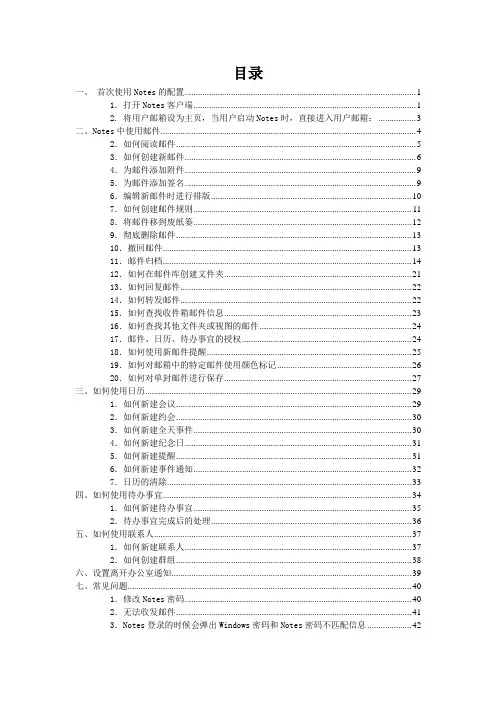
目录一、首次使用Notes的配置 (1)1.打开Notes客户端 (1)2. 将用户邮箱设为主页,当用户启动Notes时,直接进入用户邮箱: (3)二、Notes中使用邮件 (4)2.如何阅读邮件 (5)3.如何创建新邮件 (6)4.为邮件添加附件 (9)5.为邮件添加签名 (9)6.编辑新邮件时进行排版 (10)7.如何创建邮件规则 (11)8.将邮件移到废纸篓 (12)9.彻底删除邮件 (13)10.撤回邮件 (13)11.邮件归档 (14)12.如何在邮件库创建文件夹 (21)13.如何回复邮件 (22)14.如何转发邮件 (22)15.如何查找收件箱邮件信息 (23)16.如何查找其他文件夹或视图的邮件 (24)17.邮件、日历、待办事宜的授权 (24)18.如何使用新邮件提醒 (25)19.如何对邮箱中的特定邮件使用颜色标记 (26)20.如何对单封邮件进行保存 (27)三、如何使用日历 (29)1.如何新建会议 (29)2.如何新建约会 (30)3.如何新建全天事件 (30)4.如何新建纪念日 (31)5.如何新建提醒 (31)6.如何新建事件通知 (32)7.日历的清除 (33)四、如何使用待办事宜 (34)1.如何新建待办事宜 (35)2.待办事宜完成后的处理 (36)五、如何使用联系人 (37)1.如何新建联系人 (37)2.如何创建群组 (38)六、设置离开办公室通知 (39)七、常见问题 (40)1.修改Notes密码 (40)2.无法收发邮件 (41)3.Notes登录的时候会弹出Windows密码和Notes密码不匹配信息 (42)4.联系人导入失败 (43)5. 邮件设置为主页 (44)6.打开窗口时出错 (44)7 打开归档提示文件不存在 (45)8.如何重新安装恢复Notes (46)一、首次使用Notes的配置1.打开Notes客户端用户点击桌面上的快捷方式,打开Notes客户端。
lotus notes邮件配置手册一、启动WEB服务进入DOMINO控制台,输入LOAD HTTP(如下图示)二、配置WEB登陆界面1、建立重定向数据库(如下图所示)数据库文件名:domcfg.nsf数据库位置:创建的domino服务器,本例是:people-domino/ikey参考数据库模块:domcfg5.ntf操作步骤:在“Domino Admin 8.5”管理界面----文件----应用程序----新建2、建立DOMINO WEB ACCESS Redirect数据库(如下图所示)(注V7.0是DOMINO WEB ACCESS Redirect数据库)数据库文件名:webmail.nsf数据库位置:创建的domino服务器,本例是:people-domino/ikey参考数据库模块:iwaredir.ntf操作步骤:在“Domino Admin 8.5”管理界面----文件----应用程序----新建3、配置IBM Lotus iNotes Redirect数据库(如下图所示)(注V7.0是DOMINO WEB ACCESS Redirect数据库)打开刚建立好的webmail.nsf数据库,进行如下设置服务器设置:动态应用程序设置:启用4、配置重定向数据库打开刚建立好的DOMCFG.NSF,单击左侧的Sign In Form Mappins,然后选择Add Mapping按钮,输入以下值Target Database: webmail.nsfTarget Form: DWALoginForm保存并退出三、配置服务器文档中HTTP设置1、打开服务器配置文档,选取INTERNET协议/HTTP附签,进行如下设置主机名:http://192.168.86.116主页URL:/webmail.nsf?open保存并退出2、在DSAPI选项填入DSAPI filter file name,此文件是动态链接文件,放在domino的安装目录下,例如测试机路径:C:\Program Files\IBM\Lotus\Domino2、打开服务器配置文档,选取INTERNET协议/DOMINO WEB附签,进行如下设置会话验证:单服务器四、重启HTTP服务1、tell http quit2、load http五、测试web notes访问http://192.168.86.116或者有dns解析的话也可以访问输入用户名密码,登陆。
如何在本次保存lotus邮件1、首先打开收件箱-必须的,如下图所示
2、点击文件-复制-新建副本,准备在本地进行复制
3、出现如下对话框
4、在“文件路径”处选择好你想要保存的文件路径
5、选择好后点确定。
6、系统会自动进行复制
7、等复制完成后,本地就会生成你的邮件的完整副本。
8、要打开本地的邮件,只需要打开本地的这个数据库就行了。
9、一定要注意:这个复制必须要每天启动,启动方式有两种,一种手工,一种自动。
手工方式:
A、点“复制”
B、点“立即启动”即可
自动方式
A、在此界面上的数据库上点邮件
B、点“选项”
C、点“更改日常安排”
D、点“每周复制日期”后面的下箭头,出现“选择关键字”对话框,选择相应的日期点“确定”即可。
E、到此就完成了复制的设置。
目录LOTUS NOTES 使用手册 (3)一、工作环境介绍 (3)1.进入工作环境 (3)2.环境介绍 (5)二、邮件管理 (7)1.新建个人“通讯录” (7)2.撰写邮件 (11)3.保存邮件 (14)4.打印邮件 (15)5.发送邮件 (16)6.接收邮件 (16)三、设置发送前的选项 (17)1.加密 (17)2.优先级 (18)3.类型 (19)4.重要性 (20)5.签名 (20)6.邮件跟踪 (21)7.禁止邮件的拷贝 (21)8.置邮件答复的期限 (22)9.设置邮件的失效日期 (22)10.把回信以送给其他人 (22)Lotus notes 使用手册一、工作环境介绍1.进入工作环境1)在操作系统桌面上依次选择“程序“|“lotus 应用程序”|“notes选项”,运行普通用户软件,如图1-1。
点击“开始”|“程序”|“lotus应用程序”|“lotus notes”图1-12)首先出现在屏幕上的是notes R5的版本及版权信息界面,如图1-2。
图1-23)接着出现“输入口令”对话框,如图1-3。
图1-34)输入自己的用户的口令后,然后单击“确定”按钮,进入普通用户工作界面,如图1-4。
单击“邮件”图1-42.环境介绍1)打开的邮件数据库。
图1-5。
图1-5在邮件数据库左边的导航窗格中,包括了许多视图和文件夹,说明如下:收件箱:保存其他用户发送来的电子邮件。
草稿:保存未发送的电子邮件草稿,当我们把草稿修改好并发送,Notes 会自动将“草稿”文件夹中对应的邮件草稿删除。
如果我们创建了信笺,Notes也会把未发送的信笺保存在草稿中。
发件箱:当我们完成了一封邮件后,单击了“发送并保存”按钮,则Notes 会在发送邮件的同时把该邮件保存在邮件数据库中的所有邮件。
废纸篓:保存想删除的邮件,我们可以在以后删除这些邮件。
讨论线索:保存带答复的邮件。
定则:在邮件数据库中制定操作规则,我们可以通过这些操作规则进行处理工作,如把收件箱中存放时间超过一个月的邮件删除、把重要级别为“高”的邮件指定的文件夹中等。
Lotus Notes 8.5用户手册目录一、邮件用户登录 (1)二.接收\新建邮件 (3)(一)接收查看邮件 (4)(二)回复邮件 (5)(三)转发邮件 (6)(四)删除邮件 (7)(五)新建邮件 (8)三.创建联系人 (12)(一)创建单个联系人 (12)(二)创建联系人组 (13)四.更改用户密码 (16)五.邮箱设置 (19)(一) 邮箱的基本设置 (19)(二)设置签名 (19)(三)设置颜色以标识特定的发件人 (21)(四)使用规则过滤新邮件 (22)(五)管理多个用户邮件 (23)(六)授权其他用户访问本人的邮件信息 (31)(七) Notes 归档操作 (32)科技条线二○一一年八月二十二日一、邮件用户登录Lotus notes 启动:在计算机桌面点击图标 lotus notes 8.5 或从开始菜单点击Lotus Applications->Lotus Notes8.5 启动邮件程序。
如图 1.图 1输入用户密码(初始密码“”,各邮件用户请及时修改密码)如图2图 2登录成功后,将显示工作台界面:(图3)图3 二.接收\新建邮件双击工作台中的邮件图标,即可以进入邮箱(图 4)。
图 4邮箱界面介绍(图5):图 5(一)接收查看邮件系统将自动接收到的邮件保存在收件箱中(未读邮加粗显示)如图 6图6双击邮件即可查看邮件具体内容。
图7图7如邮件中有附件,可在附件上单击右键选择保存即可保存在本地。
(如图8)图8(二)回复邮件邮件处理后如需要对此邮件回复给发件人相关处理结果,在操作拦中选择答复。
系统会自动对发件人建立答复邮件。
可输入邮件内容后发送回发件人。
(如图9、图10)图9图10(三)转发邮件用户在处理邮件时如需要将此邮件发给其它人员,可通过转发功能实现。
在操作拦中选择转发,如图11。
邮件处理发送操作过程与新建邮件类似。
如图12图11图12(四)删除邮件由于邮箱的容量有限,各用户需及时清理自己的邮箱,删除过期的邮件。
了解并实现IBM Lotus Notes 的本地邮件副本2007 年8 月07 日如果您正考虑为IBM Lotus Notes 用户实现本地邮件副本,那么请多了解一些该模型的优势,以及如何使用Setup 和Desktop 策略来手动或以管理方式创建本地邮件副本。
定制Desktop 策略来控制用户的Location 文档。
复制所提供的灵活性和自由性是使用IBM Lotus Notes 的无与伦比的优点。
许多组织选择在全天候的基础上利用这个功能强大的特性,并将其用户配置为使用Notes 数据库(包括邮件数据库)的本地副本。
developerWorks Lotus 文章“Lotus Notes 邮件:比较基于服务器的邮件和本地副本邮件” 中充分讨论了使用邮件数据库的本地副本的优缺点。
除了上述文章中所讨论的要点外,Lotus Notes/Domino 还添加了其它特性,从而使实现本地邮件副本更具吸引力。
本文讨论了这些新增的增强功能,并推荐了一些设置本地邮件副本的方法。
在解释本地副本模型和(在您的基础设施内建立此环境相关的)技术细节之前,让我们先来看一个模型的适用性示例。
实现本地邮件副本的示例每个环境都有特殊的要求,因此很难给出一套可适用于所有机构的标准或建议。
下面的示例将协助您制定出成功的计划用于部署本地邮件副本。
XYZ 公司已经为每个新区域部署了Lotus Domino 邮件服务器,因为这是已架构的标准配置且大多数是少于25 名用户的站点使用了低带宽。
公司内的大多数电子邮件通信是发生在区域之间的,同一个办公室内的用户之间很少互发电子邮件。
随着时间的推移,该环境中在中央位置之外的Lotus Domino 邮件服务器的数量增加到37 个,为约1,400 个用户提供服务,而总部有两个集群的Lotus Domino 邮件服务器,为2,900 个用户提供服务。
公司财务部对运行电子消息传递环境所需的服务器数量和许可证数量提出了疑问。
为了减少所需的服务器数量和许可证数量,同时仍提供高可用性和负载平衡,IT 部决定将一部分用户重新定位到中心办公室并实现本地邮件副本。
IT 团队评估了公司的当前使用模式,确定了服务器位置、用户数量和可用带宽。
表1 定义了以下类别。
表 1. 当前使用模式的评估环境中站点的数量用户数量可用带宽推荐的操作11 少于25 人集中1 25 – 50 个用户小于256 KB 集中(监控)7 25 – 50 个用户大于256 KB 集中2 50 – 150 个用户小于1 MB 部署集群的服务器13 50 – 150 个用户大于1 MB 集中3 多于150 个用户部署集群的服务器根据评估的结果,IT 部决定在其环境中将32 个站点集中到总部的两个集群的服务器上,并将五个附加的服务器部署到继续维护服务器的站点上。
这样服务器的总数从39 个减少到14 个,并为所有用户提供了一个高可用性且负载均衡的环境。
高层IT 领导要求环境中的所有用户使用一套相同的访问方法。
为了实现这点,IT 团队开发了定制的Setup 和Desktop 策略来实现部署过程自动化。
在做出迁移到本地邮件副本的决定之前,该环境包含一个Desktop 策略和一个Setup 策略。
为了确保将数据复制到终端用户的请求不会造成此环境过载,IT团队为每个位置开发了Setup 和Desktop 策略,这样他们可以控制复制进程。
将重心转移到本地邮件副本后,通过为每个服务器实现一套策略,IT 团队将重心转移到更少量的Setup 和Desktop 策略。
环境转移到本地邮件副本后,IT 团队减少了服务器数量。
服务器数量的减少和集群的实现允许在服务器上进行维护时,用户无需任何停机。
这样提高了用户对环境的整体满意度。
对本地邮件数据库复制的说明我们经常听到人们谈及本地邮件和基于服务器的邮件。
这究竟是什么意思呢?本地邮件数据库复制指的是在用户的工作站上获得他或她的邮件文件副本,使得用户不必连接到服务器就能使用其电子邮件。
按照周期性间隔发送外发的电子邮件,同时复制服务器上的邮件文件来交换两个数据库之间的任何更改。
对该环境配置的描述如图1 所示。
图 1. 本地邮件副本环境配置若要创建该类型的环境,您需要在用户的Lotus Notes 客户机上配置某些设置。
必须在用户的工作站上创建用户邮件数据库副本。
强烈推荐使用目录编目,便于用户在本地对邮件消息进行寻址时查找名称。
您、管理员或用户可以从用户的工作站或利用Lotus Notes/Domino 策略来手动创建本地副本。
创建了本地副本和目录编目后,必须将其设置为使用这些数据库的服务器副本进行复制,以便保持同步修改。
我们推荐每30 分钟对这些数据库进行一次复制。
将复制操作配置为每30 分钟发生一次,可以确保客户机不会因为过于频繁的复制操作而降低服务器和客户机的性能。
必须将工作站上的Lotus Notes 用户性能设置为检查服务器上的新邮件。
应将此性能设置为每5 分钟进行一次检查,即允许用户以远远小于30 分钟复制间隔的时间间隔来接收邮件。
这将确保客户机维持与Domino 服务器的开放会话并频繁接收新邮件通知。
用户工作站上的Lotus Notes 客户机还必须将用户邮件文件的本地副本指定为操作电子邮件的位置。
另外,必须对客户机配置进行一些修改,以便指定对邮件消息进行寻址时所使用的本地目录编目。
通过这些修改,用户可以在其本地副本上进行无缝操作,并拥有非常接近在服务器上进行操作的体验。
这似乎是用户或您在用户工作站上手动进行了一些修改。
虽然手动配置是一种选择,但是您还可以在Lotus Notes/Domino 环境中创建完成这些修改的策略,而不必访问单个的工作站。
因为策略允许您同时重新配置大量工作站,所以应格外注意以颗粒化方式展开这些修改,以免创建邮件文件副本和目录编目的请求突然同时涌向网络。
对使用本地邮件副本的增强很多机构出于各种原因更希望他们的用户使用本地邮件副本。
但是从管理的角度看,通常这种配置存在很多缺点。
这些缺点与工作站的配置、用户培训以及向用户提供目录服务有关。
由于新版的Lotus Notes (V6.0 和更高版本)在复制、策略和目录编目方面进行了改进,所以本地邮件副本更易于管理。
网络压缩从Lotus Notes 6.x 版开始,对复制进行了较大的修改,因此大大提高了速度和网络使用的效率。
如果没有通过路由器或VPN 软件对网络通讯进行压缩,那么引入复制压缩会将客户机和服务器之间的数据量减少至30-40%。
您可以在developerWorks Lotus 文章“Network compression in Domino 6” 中学习更多有关网络压缩的内容。
流式复制另外,Lotus Notes V6.0 引入了流式复制。
此功能提高了用户使用本地邮件副本时的体验。
进行复制时,新文档按照从小到大的顺序复制到本地邮件副本。
这就消除了首先复制带有大附件的单个消息时要等待其他许多邮件消息的情况。
将文档复制到本地邮件数据库时,流式复制还允许用户查看并使用这些文档,因此不必等到所有修改的复制都完成后再使用新消息。
异步通知从Lotus Notes V6.5.x 版开始,引入了异步通知。
如果Notes 客户机与本地邮件副本一起使用,且开放连接到Domino 服务器,则Domino 服务器将发送新邮件消息通知到客户机。
由Domino 服务器发送的通知将触发Notes 客户机来复制邮件文件,并将新消息带到本地邮件副本中。
该复制不需要用户的介入且不依赖于在Lotus Notes 客户机中设置的复制进度。
此功能允许用户在使用本地副本的同时接收传入的邮件消息。
策略引入了策略来协助您配置并维护用户工作站上的设置。
在配置用户的工作站时,这个强大的功能将为您带来很大的灵活性。
通过使用策略,您不必访问用户工作站就可以对整个配置设置(这些配置设置是用户使用本地邮件副本时所必需的设置)进行设定。
本文稍后将展示如何设置策略来管理该场景。
有关策略的更多信息,请参阅以下developerWorks Lotus 文章“Policy-based system administration with Domino 6” 和“在Lotus Notes/Domino 7 中创建邮件策略”。
目录编目虽然在复制和策略方面的改进是非常强大的功能,但成功实现用户本地邮件副本的关键在于创建目录编目。
可以创建两种目录编目类型。
∙压缩式或便携式目录编目便携式目录编目包含了Domino Directory 和所选择的其它目录中的用户和组条目。
便携式目录编目对选入目录编目数据库中的目录的条目进行了压缩。
用于压缩条目的默认比率大约是Domino Directory 中的255 条记录(1 条相当于1 个用户或组条目)压缩为便携式目录编目中的1 条记录。
因此该目录编目非常小,只能按姓或名排序,在创建目录编目时必须指定排序方法。
∙扩展式目录编目扩展式目录编目以Domino Directory 和所指定的其它目录中的用户、组和服务器条目为基础。
扩展式目录编目提供了未经压缩的条目,因此该目录编目比便携式目录编目大得多。
但是因为该目录编目不包含Connection 目录、程序目录等等,所以它比Domino Directory 小。
它在查找用户方面也是非常灵活的,其查找方式与Domino Directory 的查找方式相同(即搜索姓、名、缩写名等)。
使用本地邮件副本时,用户满意度的关键因素在于离线工作的用户能够在目录中查找名称。
便携式目录编目和扩展式目录编目各有利弊。
便携式目录编目比较小,而扩展式目录编目提供了更灵活的查找功能。
应该基于目录编目的大小来选择适合您的环境的目录编目。
如果创建了扩展式目录编目且大于50 MB,则使用便携式目录编目。
将目录大小用作两种目录编目类型之间的决策点考虑了两方面因素,一方面是用户花费在复制目录上的时间,另一方面是目录的增长。
既然我们已经讨论了使用本地邮件副本的环境的关键因素,那么下面看一下如何创建并配置环境。
配置环境为了使用户成功使用本地邮件副本并在使用中维护丰富的用户体验,需要在用户工作站上启用并配置一些设置。
可以在用户工作站的User Preferences and Location 文档中找到这些设置,如表2 所示。
表 2. 需要配置的字段一览表工作站设置值Create Local Replicas Mail file, Directory CatalogUser PreferencesCascade Directory Catalog目录编目数据库的名称(Mail\General tab)Check for new mail every5 minutes(Mail\General tab)EnabledAutomatically refresh Inbox(Mail\General tab)EnabledCreate full-text indexing for searching(Replication tab)Should Notes encrypt new replicas?Locally encrypt using Medium encryption (Replication tab)Location Document (Mail tab)Mail file location LocalRecipient name type-ahead Local OnlyMail addressing Local and ServerTransfer outgoing mail if 1Location Document (Replicationtab)Enable Replication EnabledCreate new replicas ImmediatelyReplicate when Notes starts Enabled, Prompt before replicatingSchedule EnabledReplicate daily between 7:00 AM – 7:00 PMRepeat every 30 minutesDays of week Mon, Tue, Wed, Thu, FriReplicate when Notes ends Prompt to replicate when Notes shuts down, Inanything is waiting to be sent.在用户工作站上配置这些设置有两种方式:手动或使用策略。